Zoom RFX-2200 Handleiding
Zoom
Niet gecategoriseerd
RFX-2200
Bekijk gratis de handleiding van Zoom RFX-2200 (28 pagina’s), behorend tot de categorie Niet gecategoriseerd. Deze gids werd als nuttig beoordeeld door 8 mensen en kreeg gemiddeld 4.5 sterren uit 4.5 reviews. Heb je een vraag over Zoom RFX-2200 of wil je andere gebruikers van dit product iets vragen? Stel een vraag
Pagina 1/28

このたびは、ZOOM RFX-2200(以下
RFX-2200
と呼びます)をお買い上げいただきまし
て、ありがとうございます。RFX-2200は、次のような特長を備えたデジタルリバーブ&マル
チエフェクターです。
RFX-2200の機能を十分に理解し、末永くご愛用いただくために、このマニュアルを
よくお読みください。なお、このマニュアルは、保証書とともに保管してください。
*MIDIはAMEIの登録商標です。
■ 多彩なエフェクトと高品位なリバーブを搭載
48種類の多彩なエフェクト(8エフェクトタイプ×6バンク)を搭載。中でもリバーブエフェ
クトには、121種類もの異なるセッティングを用意。クラスを越えた、自然で広がり感のあ
る残響が得られます。
■ 即戦力のエフェクト設定を100個メモリーに保存
パッチ(エフェクト設定)をメモリーに100個まで保存可能。簡単な操作で即戦力のパッチを
呼び出せます。
■ デジタル出力端子を装備
S/PDIFのデジタル出力端子(オプティカル/コアキシャルの両方)を装備。デジタル入力を
搭載した民生機器(デジタルMTR、MDレコーダー、DATレコーダーなど)へのデジタル接続
が可能です。
■ MICIN端子を装備
フロントパネルに、マイクを接続して追加入力として利用するためのMIC IN端子を搭載。ボ
ーカルにエフェクトをかけたり、ボコーダーエフェクトを声でコントロールしたりできます。
■ タップ機能を搭載
キーを叩く間隔に応じて、ディレイタイムやレートなどのパラメーター(効果を決定する要素)
を設定するタップ機能を搭載。例えばディレイタイムを曲のテンポに合わせる操作が簡単に
行えます。
■ MIDI経由のコントロールが可能
パッチの切り替え、パラメーターのリアルタイムコントロール、パッチデータの外部機器へ
の保存などの操作を、MIDI経由で行えます。
オペレーションマニュアル
各部の名称と機能・・・・・・・・・・・・・・・・・・・・・・・・・・・2
フロントパネル ・・・・・・・・・・・・・・・・・・・・・・・・・2
リアパネル・・・・・・・・・・・・・・・・・・・・・・・・・・・・・2
ラックに取り付けましょう ・・・・・・・・・・・・・・・・・・・4
接続しましょう ・・・・・・・・・・・・・・・・・・・・・・・・・・・・・4
RFX-2200のエフェクトを使ってみましょう ・・6
パッチの効果を変えてみましょう ・・・・・・・・・・・・・7
便利な機能を使ってみましょう ・・・・・・・・・・・・・・・8
MIDI経由でコントロールしてみましょう ・・・・・・10
RFX-2200を工場出荷時の状態に戻す・・・・・・・・13
RFX-2200のエフェクトタイプ ・・・・・・・・・・・・・・14
パッチリスト ・・・・・・・・・・・・・・・・・・・・・・・・・・・・・・・23
故障かな? と思ったときは ・・・・・・・・・・・・・・・・・・25
製品仕様・・・・・・・・・・・・・・・・・・・・・・・・・・・・・・・・・・・25
MIDIインプリメンテーションチャート・・・・・・・・・26
安全上のご注意/使用上のご注意・・・・・・・・・・・・・27
はじめに
目次
©株式会社 ズーム
本マニュアルの一部または全部
を無断で複製/転載することを
禁じます。

各
部
の
名
称
と
機
能
q MICIN(マイク入力)端子
インピーダンスが600Ω前後のマイクを接続し、追加の入
力ソースとして利用するための端子です。XLRプラグ(バ
ランス接続)とフォーンプラグ(バランス/アンバランス接
続)のどちらでも接続可能です。
通常は、この端子からの信号がリアパネルのINPUT端子か
らの信号とミックスされます。ただし、VOCODERエフェ
クトを使用しているときは、この端子からの信号を基に、
VOCODERエフェクトの音色やエンベロープ(音量の変化
カーブ)が変化します。
w MICON/OFF(マイクオン/オフ)スイッチ
MIC IN端子のオン/オフを切り替えるスイッチです。スイ
ッチがオンの間、右側のインジケーターが点灯します。
e INPUT(インプット)コントロール
INPUT端子/MIC IN端子から入力される信号のレベルを
調節します。
r OUTPUT(アウトプット)コントロール
OUTPUT端子から出力される信号のレベルを調節します。
t MIX(ミックス)コントロール&LED
原音とエフェクト音のミックスバランスを調節します。左
に回しきるとドライ信号(原音)のみ、右に回しきるとウェ
ット 信 号(エフェクト音)のみが出力されます。最後に保存
された状態からミックスバランスが変更されているときは、
LEDが点灯します。
y CANCEL(キャンセル)キー
保存操作を中断するときなどに使用するキーです。
u COMPARE(コンペア)キー
パッチ(エフェクトの設定を記憶したもの)をエディットし
たときに、エディット前の状態と聴き比べるためのキーです。
i MIDI(ミディ)キー
MIDIに関する設定などを行うためのキーです。
o PARMCHECK(パラメーターチェック)キー
エフェクトパラメーター(効果を決定する要素)の設定値を
確認するためのキーです。
!0 STORE(ストア)キー
パッチをメモリーに保存するときなどに使用するキーです。
!1 レベルメーター
信号の入力レベルを表示するレベルメーターです。
!2 VALUEUP/DOWN(バリューアップ/ダウン)キー
パッチの切り替えや、パラメーターの設定値の変更を行う
キーです。片方のキーを押しながらもう一方のキーを押す
フロントパネル
リアパネル
MICIN(マイク入力)端子
MICON/OFF
(マイクオン/オフ)スイッチ
INPUT(インプット)コントロール
OUTPUT(アウトプット)コントロール
MIX(ミックス)コントロール&LED
CANCEL(キャンセル)キー
COMPARE(コンペア)キー
STORE(ストア)キー
MIDI(ミディ)キー
PARMCHECK(パラメーターチェック)キー
レベルメーター
ディスプレイ
VALUEUP/DOWN
(バリューアップ/ダウン)キー
BANK(バンク)キー
BYPASS(バイパス)キー&LED
TAP(タップ)キー&LED
q
w
e
r
t
y
u
i
o
!0
!1
!2
!3
!4
!5
!6
BYPASS(バイパス
MIDI端子
POWER(電源)端子
q
w
e
q POWER(電源)端子
付属の電源ケーブルを差し込み、電源に接続するための端
子です。
w MIDI端子
コンピューターのMIDIインターフェースやMIDIキーボード
を接続する端子です。外部機器から本機のパッチを切り替え
るときに使用します。
e BYPASS(バイパス)端子
フットスイッチFS01(オプション)を接続し、足元でバイパ
スのオン/オフを切り替えるための端子です。
r DIGITALOUT(デジタル出力)端子
OUTPUT端子と同じ信号を、デジタル信号として出力する
各部の名称と機能
2
ZOOM RFX-2200
Product specificaties
| Merk: | Zoom |
| Categorie: | Niet gecategoriseerd |
| Model: | RFX-2200 |
Heb je hulp nodig?
Als je hulp nodig hebt met Zoom RFX-2200 stel dan hieronder een vraag en andere gebruikers zullen je antwoorden
Handleiding Niet gecategoriseerd Zoom
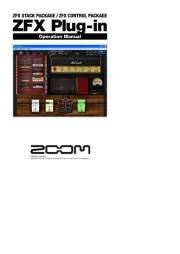
3 Augustus 2025
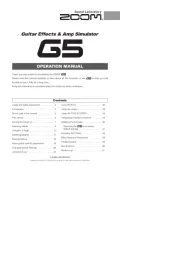
2 Augustus 2025
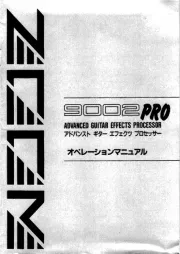
30 Juli 2025
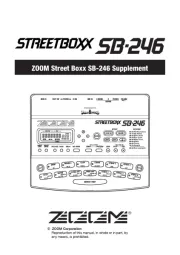
30 Juli 2025
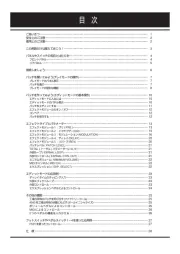
30 Juli 2025
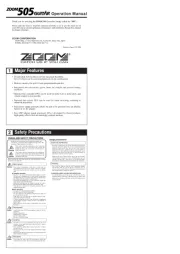
29 Juli 2025
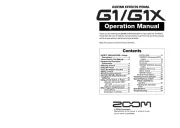
29 Juli 2025
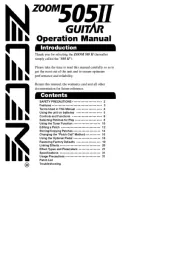
29 Juli 2025
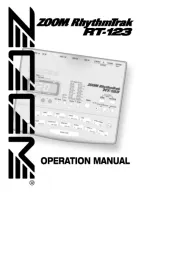
29 Juli 2025

29 Juli 2025
Handleiding Niet gecategoriseerd
- Lindy
- TTM
- Noyafa
- BIOS Medical
- Hauck
- Uniden
- Grillmeister
- EOTech
- Dito Sama
- IQAir
- Thermaco
- Norton Clipper
- Lapp
- Lutron
- Phanteks
Nieuwste handleidingen voor Niet gecategoriseerd

17 September 2025

17 September 2025

17 September 2025

17 September 2025

17 September 2025
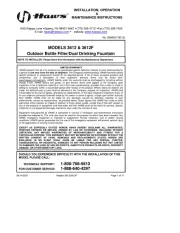
17 September 2025
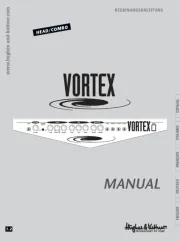
17 September 2025
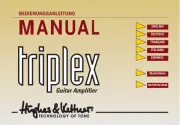
17 September 2025
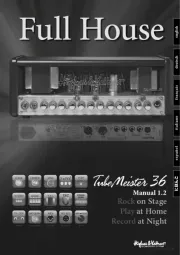
17 September 2025
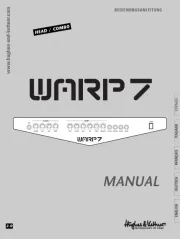
17 September 2025